win10专业版升级失败怎么办 win10专业版升级出错解决方案
更新时间:2024-05-24 11:26:18作者:run
在使用win10专业版系统升级过程中,若遇到升级失败出错的情况,可能会让人感到困惑和焦虑,对此win10专业版升级失败怎么办呢?接下来我们将介绍win10专业版升级出错解决方案。
解决方法:
1、右击桌面的此电脑,进入“属性”。
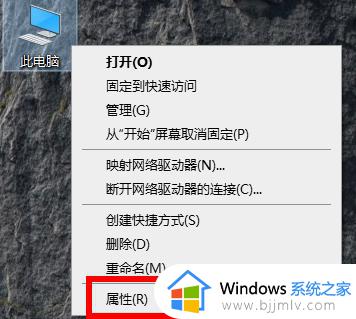
2、进入后选择“控制面板主页”进入。
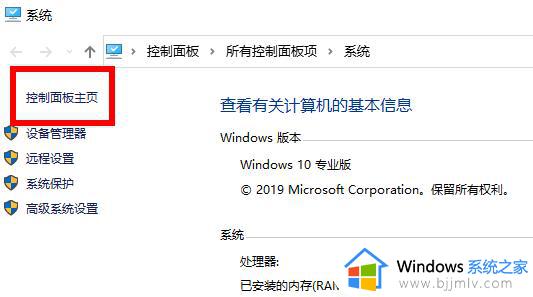
3、在控制面板的主页点击右上角选择“小图标”。
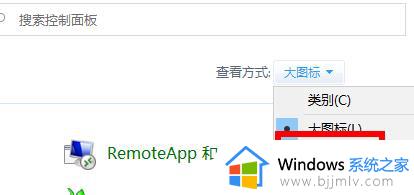
4、进入小图标列表点击“疑难解答”。
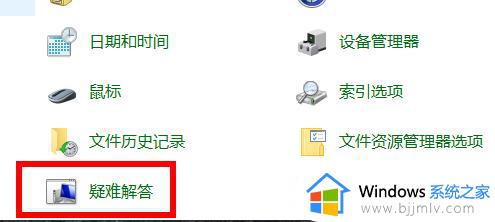
5、点击最下方的“系统和安全性”。
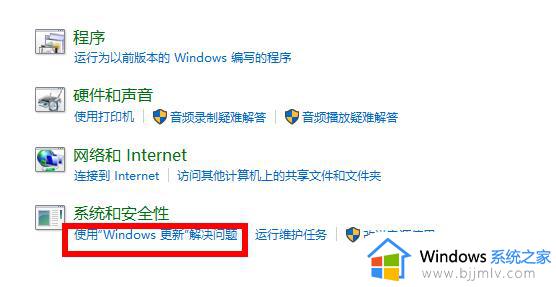
6、进入问题处理想到点击下一步开始扫描等待完成。
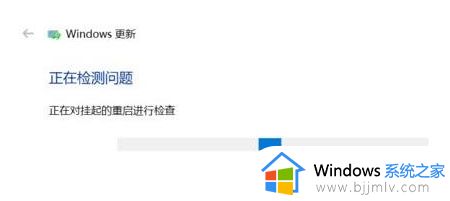
7、扫描完成后点击“应用此修复程序”。
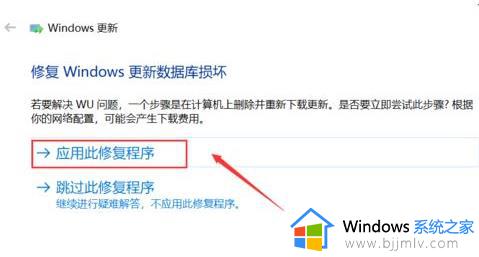
8、等待修复完成即可。
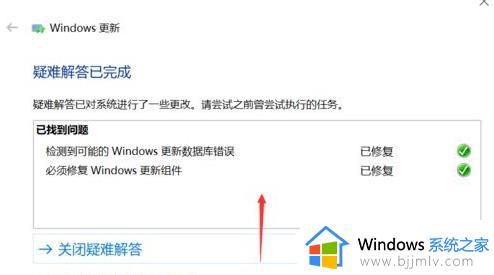
以上就是win10专业版升级出错解决方案的全部内容,有出现这种现象的小伙伴不妨根据小编的方法来解决吧,希望能够对大家有所帮助。
win10专业版升级失败怎么办 win10专业版升级出错解决方案相关教程
- win10家庭版升级专业版的方法 win10家庭版怎么升级专业版
- win10专业版转企业版 windows10专业版升级企业版教程
- win10教育版怎么改成专业版 win10教育版怎么升级专业版
- 华为笔记本win10家庭版升级到专业版的方法 如何将华为笔记本win10家庭版升级到专业版
- win10专业版无法激活0x8007007b怎么办 win10专业版激活失败错误代码0x8007007b如何处理
- win10专业版回退win10家庭版的方法 升到专业版的win10如何退回家庭版
- win10升级工具错误代码0x80072f8f怎么办 win10升级0x80072f8f错误如何修复
- win10专业版怎么都无法激活?win10专业版不能激活修复方法
- win10专业版开机密码怎么取消 win10专业版如何取消登录密码
- win10专业版重置电脑的方法 win10专业版怎么重置电脑
- win10如何看是否激活成功?怎么看win10是否激活状态
- win10怎么调语言设置 win10语言设置教程
- win10如何开启数据执行保护模式 win10怎么打开数据执行保护功能
- windows10怎么改文件属性 win10如何修改文件属性
- win10网络适配器驱动未检测到怎么办 win10未检测网络适配器的驱动程序处理方法
- win10的快速启动关闭设置方法 win10系统的快速启动怎么关闭
win10系统教程推荐
- 1 windows10怎么改名字 如何更改Windows10用户名
- 2 win10如何扩大c盘容量 win10怎么扩大c盘空间
- 3 windows10怎么改壁纸 更改win10桌面背景的步骤
- 4 win10显示扬声器未接入设备怎么办 win10电脑显示扬声器未接入处理方法
- 5 win10新建文件夹不见了怎么办 win10系统新建文件夹没有处理方法
- 6 windows10怎么不让电脑锁屏 win10系统如何彻底关掉自动锁屏
- 7 win10无线投屏搜索不到电视怎么办 win10无线投屏搜索不到电视如何处理
- 8 win10怎么备份磁盘的所有东西?win10如何备份磁盘文件数据
- 9 win10怎么把麦克风声音调大 win10如何把麦克风音量调大
- 10 win10看硬盘信息怎么查询 win10在哪里看硬盘信息
win10系统推荐